






Core i7+GeForce RTX+低ブルーライトの全部入り!
16インチモニタの極薄ベゼルノート「Inspiron 16 Plus(7610)」 レビュー

今回ご紹介するのは、Core i7+GeForce RTX+低ブルーライトモニタという豪華な、16インチモニタ(アスペクト比16:10)の極薄ベゼルノート「Inspiron 16 Plus(7610)のレビューです。画像や動画編集、ゲーム用途としても利用できます。
全てにおいて高性能な最上位7000シリーズの位置づけです。
なお、ページ最後に、兄弟機種である15.6インチ液晶のInspiron 15 Plus(7510)との外観比較もご紹介しています。サイズの違いが気になる方は、ご参考にしてください。

左が16.0インチ液晶のInspiron 16 Plus(7610)、右が15.6インチ液晶のInspiron
15 Plus(7510)。
![]() 15インチの兄弟機種Inspiron 15 Plus(7510)のレビューは以下をご参照ください。
15インチの兄弟機種Inspiron 15 Plus(7510)のレビューは以下をご参照ください。
(特徴その1) 極薄ベゼル&大きなモニタの16インチノート

Inspiron 16 Plus(7610)の外観。16インチながら、幅:355.3mm×奥行き:247.5mmと15インチノートとほぼ同じコンパクトボディを実現。薄さは16.8mm、重量は2.0kgです。

モニタフレームのベゼル幅は約5mmと薄い。

横から見たInspiron 16 Plus(7610)。モニタの薄さも際立ってます。モニタの厚みは約5mmです。

本体の薄さは、単三乾電池とほぼ同じ。

16インチノートにしてはコンパクトかつ軽いので持ちやすいです。
(特徴その2) 最新のCore i7プロセッサ+NVIDIA GeForce RTX 3050を搭載!
Inspiron 16 Plus(7610)は、見た目のデザインだけでなく、第11世代インテル Core iプロセッサや拡張型ビデオカードを搭載可能であり、性能面でも妥協がありません。

今回ご紹介しているInspiron 16 Plus(7610)には、最新のCore i7プロセッサ+NVIDIA GeForce RTX 3050を搭載しています。ゲーミングノート並の高性能を誇ります。予算重視であれば、安価なCore i5プロセッサやオンボード型ビデオカード(インテル
UHD グラフィックス)もカスタマイズ可能です。
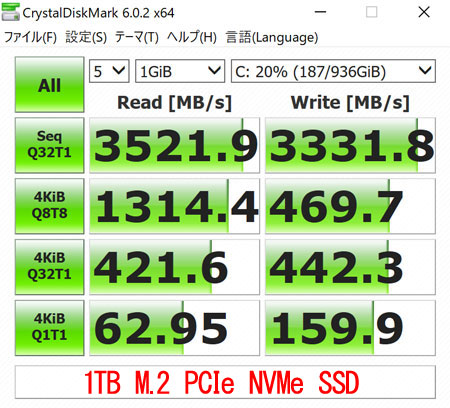

Inspiron 16 Plus(7610)が搭載するSSD(左)と、昔のノートパソコンに搭載するハードディスク(右)のアクセス速度をCrystalDiskMark
6.0で計測。Inspiron 16 Plus(7610)の速さがよくわかります。読み出し(Read)・書き込み(Write)共、全く別次元ですね。
(特徴その3) 画像や動画がキレイな3K(3072×1920) 、かつ、ブルーライトも低減可能な非光沢パネルを採用
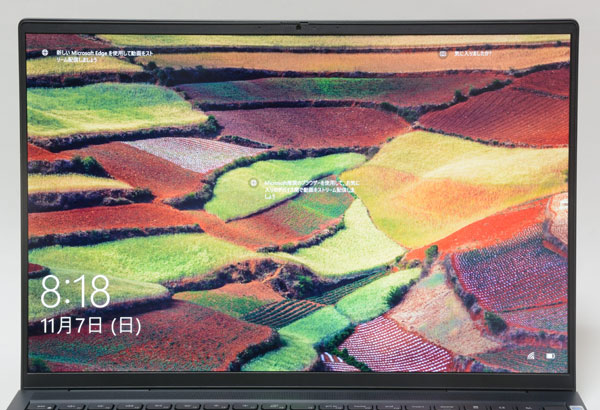
Inspiron 16 Plus(7610)のモニタをチェック。画像や動画がキレイな3K(3072×1920)の非光沢パネルを採用しています。
15インチノートで採用されるフルHD(1920×1080)よりも高解像度です。また、アスペクト比16:10なので、縦方向に広いです。
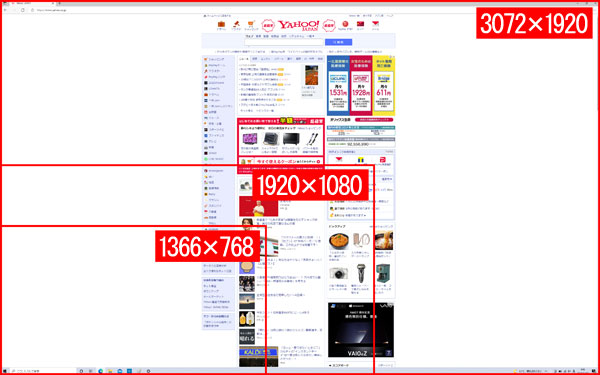
各解像度の表示範囲を比較。3K(3072×1920)、フルHD(1920×1080)、昔のノートパソコンで採用されていた1366×768を比較。これだけ違います。

広視野角ディスプレイを採用しているので、視野角は広いです。斜め方向から見ると、少し暗くなりますが許容範囲です。非光沢パネルを採用しているため、背景が映り込みにくく、ビジネス用途にもおすすめです。

Inspiron 16 Plus(7610)の大きな特徴が、目に悪いと言われている「ブルーライトが低減できるモニタ技術」を搭載していることです。
DELLいわく、「ComfortView Plusディスプレイは、リアルな色彩を損なうことなく、有害なブルーライトの放出を低減する常時稼働のソリューションが内蔵されています。」とのこと。
私はブルーライトをできる限り避けているので、このモニタを搭載しているだけでもInspiron 16 Plus(7610)の購入意欲が刺激されます。今後、他のノートパソコンにもぜひ標準搭載していただきたいです。

モニタ上部のこの薄いベゼル幅にマイクやカメラが入っています。最近はテレワークが導入されて、オンライン会議の機会が増えました。また、友達ともズームアプリを使ってコミュニケーションをとるなど、Webカメラを使う方にもおすすめです。

上部のスライダーを右方向にスライドさせると、カメラ部分が隠れる構造になっています。ウェブカメラをハッキングされて、生活などをのぞき見されることがなく安心です。

モニタを135度の角度で開いたときに、ノートパソコンがテーブルからわずかに持ち上がる構造になっているので、通気量が増加します。また、キーボード面が手前方向に傾くため、キー入力が楽になります。
(特徴その4) アルミニウムなど高品質な素材を採用

Inspiron 16 Plus(7610)は、手を置くパームレスト部分に、金属光沢のあるアルミニウム素材を採用しています。高級感があって美しいです。写真では少しわかりにくく、伝えきれないのが残念です。

ボディ周辺も、高級感あるダイヤモンドカット加工です。

Inspiron 16 Plus(7610)の天板。色は「ミストブルー」です。

Inspiron 16 Plus(7610)の天板を拡大。天板も高級感があります。また、天板がかなり薄いので、刃物をイメージさせるような鋭さも印象的。

DELLロゴもシルバーに光ってキレイ。

Inspiron 16 Plus(7610)は、天板を明けると、

自動的に電源が入り、DELLロゴが表示された後、Windowsが起動します。電源ボタンを別途押す必要がないので、かなり便利です。
![]() 極細ベゼルの16インチノートパソコンInspiron 16 Plus(7610)。
極細ベゼルの16インチノートパソコンInspiron 16 Plus(7610)。
詳しくはInspiron 16 Plus(7610)(DELL公式ページ)をご参照ください。
【外観】Inspiron 16 Plus(7610)の外観をチェック
Inspiron 16 Plus(7610)の外観を詳しくご紹介します。
Inspiron 16 Plus(7610)の左側面

Inspiron 16 Plus(7610)の左側面。左から、電源ジャック、側面通気口、HDMI
2.0、USB3.2 Gen1 Type-A、Thunderbolt 4.0(DP/電源供給)、電源及びバッテリーステータスライトです。

側面通気口を拡大。Inspiron ノートとしては広い面積を確保することで、冷却能力を高めています。

接続端子周辺を拡大。高速なThunderbolt 4.0(DP/電源供給)を搭載しているのが特徴です。
Inspiron 16 Plus(7610)の右側面

Inspiron 16 Plus(7610)の右側面。左から、ヘッドホン/マイクロフォン ジャック、USB3.2
Gen1 Type-A、SDカードリーダー、側面通気口です。

接続端子周辺を拡大。
Inspiron 16 Plus(7610)の前面

Inspiron 16 Plus(7610)の前面。接続端子はありません。
Inspiron 16 Plus(7610)の背面

Inspiron 16 Plus(7610)の背面。接続端子はありません。

背面を拡大。本体背面側からも排熱する機構により、安定した冷却性能を有しています。

背面を拡大。丸みを帯びたデザインです。
Inspiron 16 Plus(7610)の底面

Inspiron 16 Plus(7610)の底面。放熱用のスリットが背面側に3列もあります。この大面積エアフローにより強力な冷却能力を確保しています。ちなみに、Inspiron 15 Plus(7510)は2列です。

大きな冷却ファンを内蔵しています。

キーボード上部を拡大。大量の排熱穴により安定した冷却能力を有する。
なお、Inspiron 16 Plus(7610)には、アダプティブ サーマルという機能が搭載されています。
DELLいわく、ノートパソコンが置かれている場所(手、ひざ、またはデスク)を検知して、適切な処理能力や温度管理をしてくれます。もちろん、デスクに固定されているときには、フルパワーを発揮します。

底面を拡大。左右にスピーカーを内蔵しています。低音こそないものの、クリアでキレイな音楽・動画鑑賞が楽しめます。
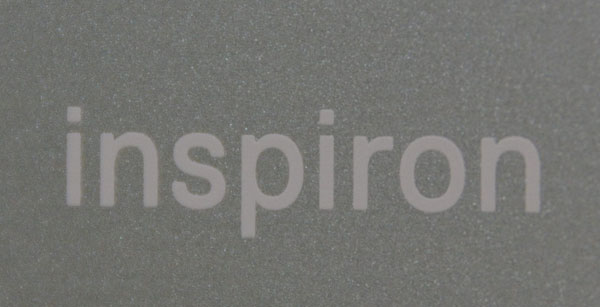
底板の中央にあるInspiron のロゴ。従来の凹凸デザインではなく、シルバー色でプリントされています。
Inspiron 16 Plus(7610)のキーボード

本体ボディの全景。キーボードは、19mmフルサイズかつアイソレーションタイプです。バックライトを標準装備しています。

キーボード左部分を拡大。キー配列は標準的です。

個人的にかなり嬉しかったのが、一番上列のファンクションキーの拡大です。Inspiron 16 Plus(7610)は、従来のInspiron 15と比べて、縦方向が広がりタイピングしやすくなりました!

数字的にはたった2mmの差ですが、体感としては結構大きいです。ファンクションキーの利用頻度が高い方におすすめです。
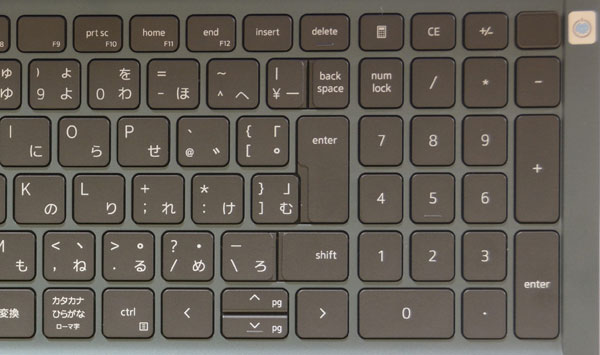
キーボード右部分を拡大。一番の特徴は、数字入力に便利なテンキーを搭載していること。14インチ以下のノートパソコンには非搭載なので、テンキーが欲しい方におすすめです。

テンキー上部には、電卓使用時に便利なキーが配置されています。モニタ画面から電卓アプリを起動させる必要がなく、リセットするCEキーなどもあるので便利です。また電源ボタンに指紋認証リーダーを搭載しています。

電卓キーを押すだけで、電卓アプリが起動します。

キーを拡大。キー表面が少しツルッとしてますが、タイピング感は良好です。たわみも少ないです。DELLいわく、「よく使用されるキーを1,000万回打鍵し、問題がないことを確認しています」とのこと。

16インチノートなのでキーボード周辺が広いです。キーピッチも19mmフルサイズなので、手が大きな私でもスペースに余裕があります。

やはり数字入力のテンキーが便利です。

テンキー下部分に段差があるので、ブラインドタッチでも指先で把握しやすいです。

広い高精度タッチパッド。幅:13.3cm、奥行き:9cmとかなり広いです。15インチ以下のノートパソコンでは、幅:11.5cm、奥行き:7〜8cm程度なので、Inspiron 16 Plus(7610)のタッチパッドの大きさがよくわかります。

指でタッチパッドをクリックするイメージ。かなり大きい。

タッチパッド周辺も、ダイヤモンドカットが美しいです。
Inspiron 16 Plus(7610)のデメリットをあえて挙げれば、電源アダプタが少し大きい点でしょうか。

Inspiron 16 Plus(7610)本体と電源アダプタを並べてみる。Inspiron 16 Plus(7610)は高性能なので、電源アダプタは少し大きくなります。

高性能な拡張型ビデオカードを搭載しているので、少し大きな130Wタイプになります。ただし、Inspiron
16 Plus(7610)の用途としては自宅利用、もしくは、たまに持ち運びぐらいでしょうから、「高スペックだから仕方ない」と割り切りましょう。
![]() 極細ベゼルの16インチノートパソコンInspiron 16 Plus(7610)。
極細ベゼルの16インチノートパソコンInspiron 16 Plus(7610)。
詳しくはInspiron 16 Plus(7610)(DELL公式ページ)をご参照ください。
【性能編】 Inspiron 16 Plus(7610)の性能をベンチマークテスト
Inspiron 16 Plus(7610)の性能を調べるため、各種ベンチマークテストを実施しました。
| 項目 | New Inspiron 16 Plus プラチナ(大容量SSD・RTX3050搭載) |
|---|---|
| OS | Windows 10 Home 64ビット 日本語 |
| CPU(定格動作周波数) | 第11世代 インテル Core i7-11800H (24MB キャッシュ, 最大 4.6 GHz まで可能, 8 コア) |
| メモリ | 16GB, 8GBx2, DDR4, 3200MHz |
| ハードディスク | 1TB M.2 PCIe NVMe SSD |
| ビデオコントローラ | NVIDIA GeForce RTX 3050 4GB GDDR6 |
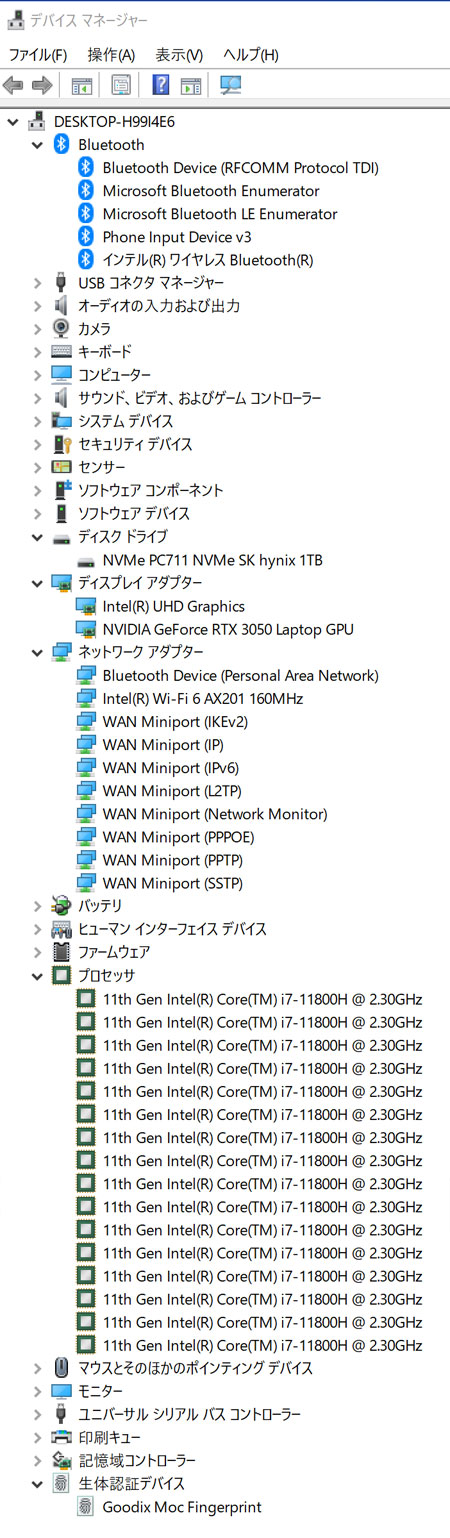
Inspiron 16 Plus(7610)のデバイスマネージャ
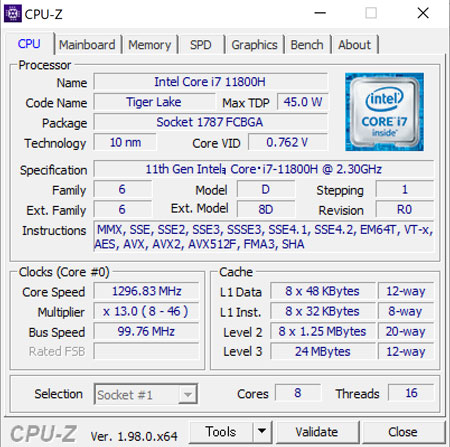
「第11世代 インテル Core i7-11800H (24MB キャッシュ, 最大 4.6 GHz まで可能,
8 コア)」をCPU-Zで見る。驚愕の8コア/16スレッドで、動作周波数は最大4.6GHzまで上昇します。
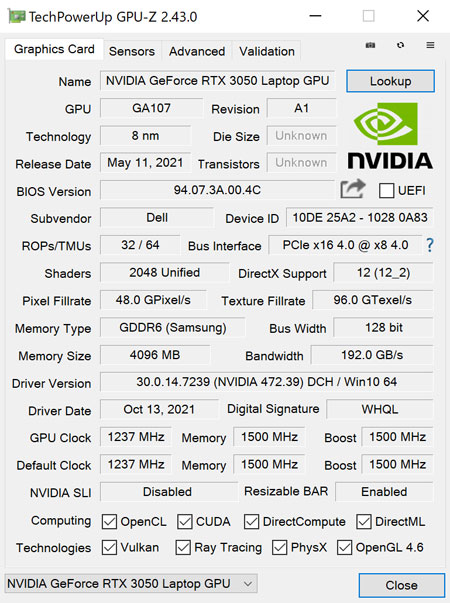
「NVIDIA GeForce RTX 3050 4GB GDDR6」をGPU-Zで見る。
SSDとハードディスクの性能をチェック
Inspiron 16 Plus(7610)が搭載する1TB SSDの性能をご紹介します。
CrystalDiskmark
まずは、定番ベンチマークであるCrystalDiskmarkで比較してみました。
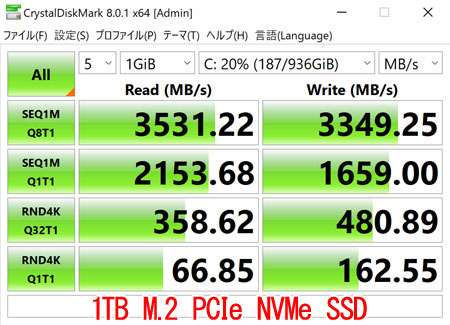
最新タイプのCrystalDiskmark 8.0で、1TB M.2 PCIe NVMe SSDを測定
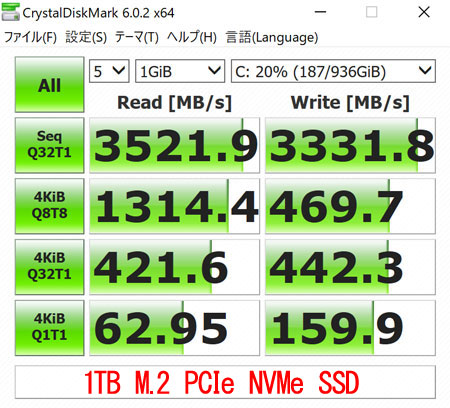
(参考)旧タイプのCrystalDiskmark 6.0で、1TB M.2 PCIe NVMe SSDを測定
ATTO Disk Benchmarkで比較
もう1つの定番ベンチマークであるATTO Disk Benchmarkで、詳細に比較してみました。
読み書き速度のご参考にしてください。
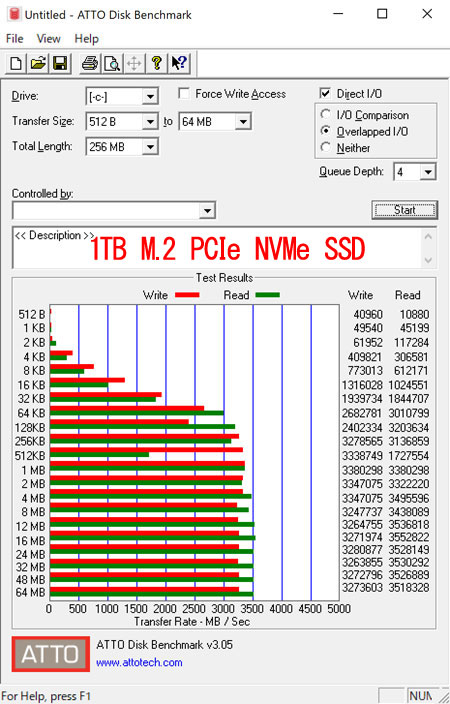
ATTO Disk Benchmarkで「1TB M.2 PCIe NVMe SSD」をテスト。
CPU単体の処理速度をテストする定番ベンチマー「CINEBENCH R11」
古いアプリケーションを想定したシングルスレッドテスト、新しいアプリケーションを想定したマルチスレッドテストが実施できるCINEBENCH R11を使って、第11世代 インテル Core i7-11800H プロセッサの実力を確認してみました。

「CINEBENCH R11」。3Dグラフィックのレンダリング性能を測定するベンチマークソフト。美麗な3Dグラフィックを描き切るまでのスコアをチェックします。CPU能力を100%フルに発揮するベンチマークテストなので、各CPUの底力を知ることができます。
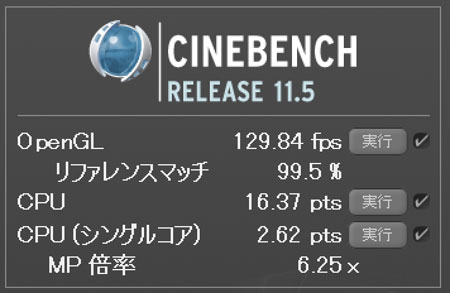
CINEBENCH R11における第11世代 インテル Core i7-11800H プロセッサのスコア。
| 機種名 | 第11世代 インテル Core i7-11800H (8コア/16スレッド、〜4.60GHz) |
(参考) AMD Ryzen 7 5700U (8コア/16スレッド、〜4.30GHz) |
(参考) 第11世代 インテル Core i7-11390H (4コア/8スレッド、〜5.00GHz) |
(参考) 第11世代 インテル Core i7-1165G7 (4コア/8スレッド、〜4.70GHz) |
(参考) 第10世代 インテル Core i3-10110U (2コア/4スレッド、2.1〜4.10GHz) |
(参考) 第10世代 インテル Core i7-10510U (2コア/4スレッド、1.8〜4.90GHz) |
(参考) 第7世代 Core i5-7300U (2.6〜3.5GHz) |
|---|---|---|---|---|---|---|---|
| 【CINEBENCH R11】 CPU(シングルスレッド)(pts) | 2.62 | 2.07 | 2.23 | 2.12 | 1.89 | 2.03 | 1.64 |
| 【CINEBENCH R11】 CPU(マルチスレッド)(pts) | 16.37 | 13.30 | 6.90 | 6.75 | 4.31 | 6.42 | 3.91 |
AMD Ryzen 7 5700U、同じ第11世代Core i7や過去のCPUと比較してみました。
「Core i7-11800H」は驚異的なスコアを出しています。
特に、8コア/16スレッドの威力は抜群で、マルチスレッド時のスコアは驚異的です。同じ第11世代 インテル Core i7-11390Hの約2.4倍はスゴいです。
参考までに、「CINEBENCH R15」と「CINEBENCH R20」、最新版の「CINEBENCH R23」のスコアも掲載しておきます。
他機種との性能比較の参考としてください。
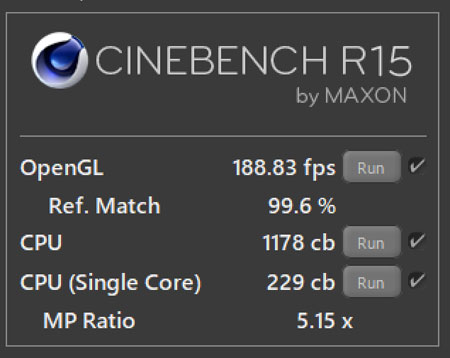
CINEBENCH R15における第11世代 Core i7-11800H プロセッサのスコア。
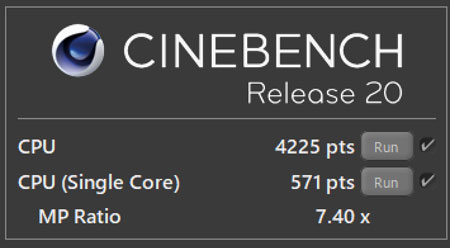
CINEBENCH 20における第11世代 インテル Core i7-11800Hプロセッサのスコア。
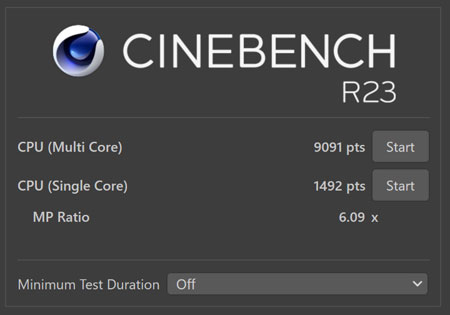
最新版のCINEBENCH 23における第11世代 インテル Core i7-11800H プロセッサのスコア。
実アプリケーションでの快適さを想定したベンチマーク「PCMARK8」
実アプリケーションでの快適さを想定したベンチマーク「PCMARK 8」でベンチマークしてみました。他機種との性能比較の参考としてください。
結果としては、全体として高スコアです。
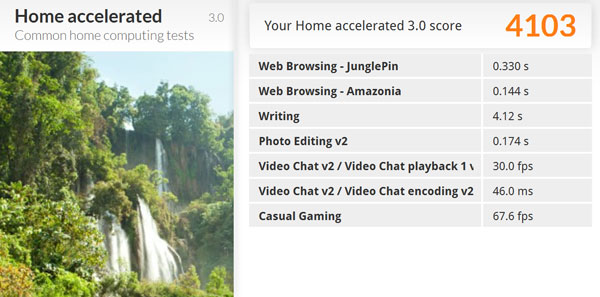
一般的な使い勝手の「Home」は4103。
普段使いは文句なし。
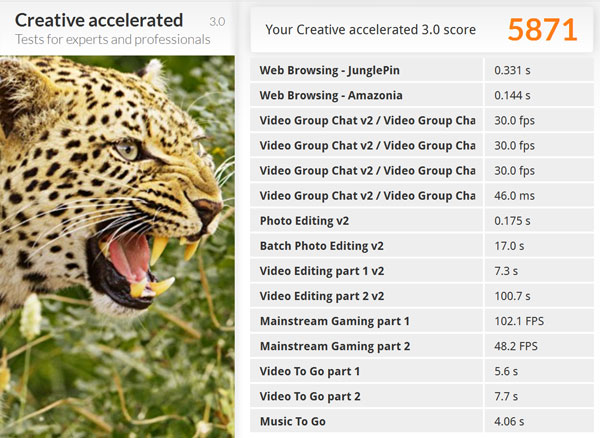
画像や動画編集などクリエイティブな使い勝手の「Creative」は5871。
通常のノートパソコンだと4000台なので、かなり高スコアであることがわかります。クリエイティブ用途に特化しても十分使えます。
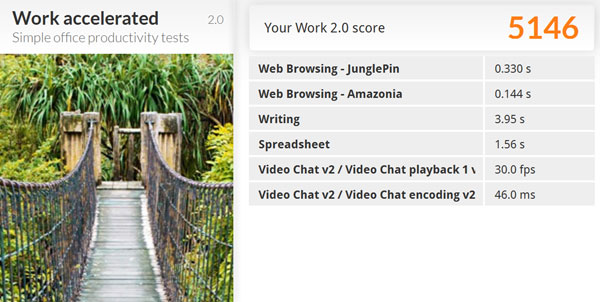
文書作成など仕事の使い勝手の「Work」は5146。
かなり高いスコアです。
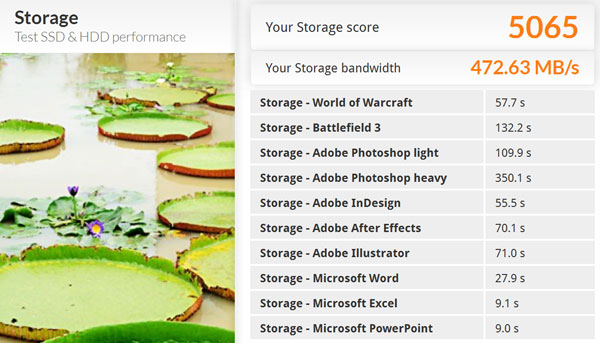
SSDへのアクセス速度を調べる「Strage」は5065。高速です。
実アプリケーションでの快適さを想定した、最新ベンチマーク「PCMARK 10」
実アプリケーションでの快適さを想定した、ベンチマーク「PCMARK 10」でベンチマークしてみました。他機種との性能比較の参考としてください。
PCMARK10(日常的なパソコン作業、デジタルコンテンツ用途を想定)
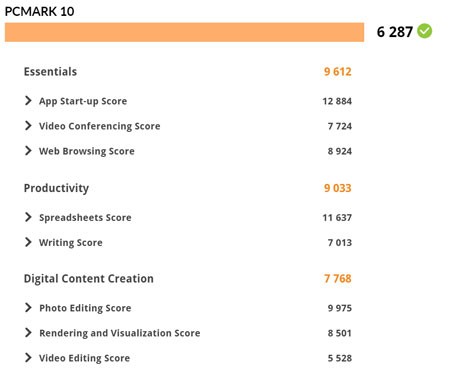
日常的なパソコン作業、デジタルコンテンツ用途を想定した「PCMARK10」は6287。
普段使いは文句なし。通常のノートパソコンでは4000〜5000台であることを考えると、かなりの高スコアです。
PCMARK10 Express(ビジネス用途を想定)
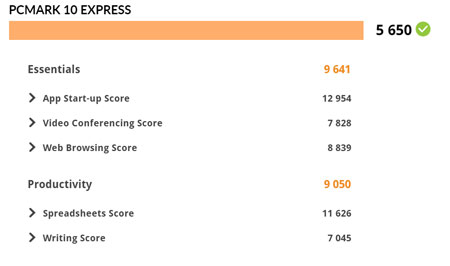
ビジネス用途を想定した「PCMARK10 Express」は5650。
ビジネス用途も強い。
PCMARK10 Extended(ゲームの処理性能を含む、多用途を想定)
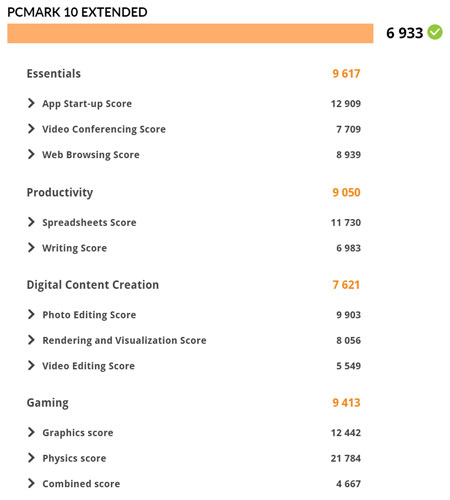
ゲームの処理性能を含む、多用途を想定した「PCMARK10 Extended」は6933。
ちょっとしたゲーミングノートに匹敵するレベルの高スコアです。
重量級ゲームでの快適さを想定したベンチマーク「3DMARK」
重量級ゲームでの快適さを想定したベンチマーク「3DMARK」でベンチマークしてみました。他機種との性能比較の参考としてください。
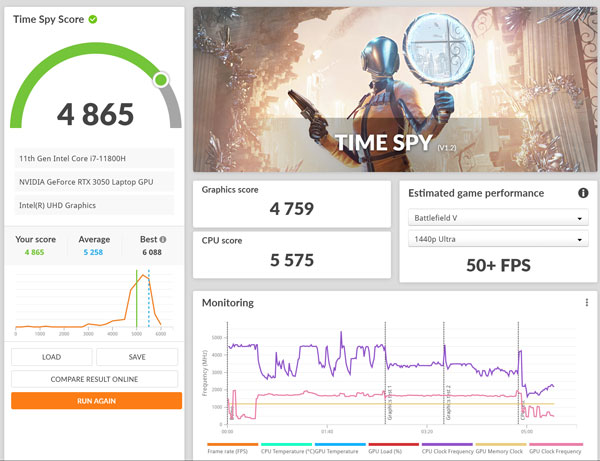
重量級ゲームで快適なプレイが楽しめるかを測定する定番ベンチマークテスト「3DMARK」。「Time
Spy」スコアは4865。ノートパソコンとしては高スコア。
| テスト名 | 想定 | スコア |
|---|---|---|
| Time Spy Extreme | DirectX 12を使用する4Kゲーム用 | 2376 |
| Time Spy | DirectX 12を使用するゲーム用 | 4865 |
| Fire Strike Ultra | DirectX 11を使用する4Kゲーム用 | 2914 |
| Fire Strike Extreme | マルチGPUシステムとオーバークロックされたパソコン用 | 5723 |
| Fire Strike | 高性能ゲーム用 | 10900 |
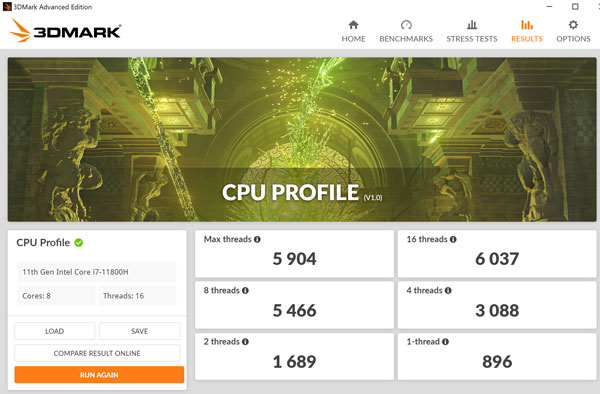
CPU PROFILE
拡張型ビデオカード「NVIDIA GeForce RTX 3050 4GB GDDR6」をカスタマイズした場合は、比較的負荷が重いゲームでもプレイ可能と考えられます。
VR(Virtual Reality,仮想現実)対応システムのためのベンチマーク「VRMark」
VR(Virtual Reality,仮想現実)対応システムのためのベンチマーク「VRMark」でベンチマークしてみました。他機種との性能比較の参考としてください。
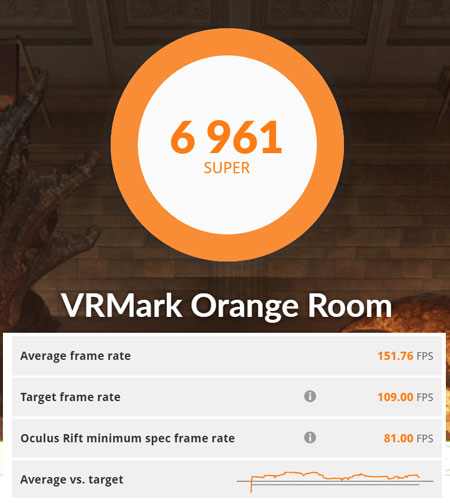
標準的な負荷である「Orange Room」テストを実施。スコアは6961。
「SUPER」評価なので、VRでも快適です。
| テスト名 | 想定 | スコア | 平均フレームレート(FPS) |
|---|---|---|---|
| Orange Room | 標準的な負荷 | 7448 | 162.36 |
| Cyan Room | 中間の負荷 | 2759 | 60.14 |
| Blue Room | 大きな負荷 | 1413 | 30.81 |
負荷が比較的高くても、快適にVRが楽しめそうです。
ファイナルファンタジー14 漆黒の反逆者の公式ベンチマークテストで性能をチェック
比較的軽いグラフィック負荷である、ファイナルファンタジー14 漆黒の反逆者のベンチマークテストを試してみました。
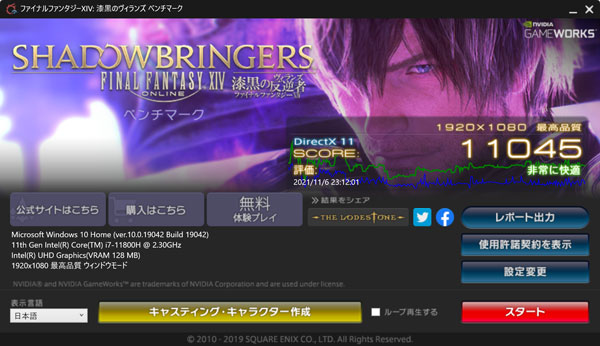
「高解像度1920×1080、標準品質、DirectX 11」の設定で、『非常に快適』でした。
このレベルのゲームであれば、ゲームプレイが快適です。
ファイナルファンタジー15 WINDOWS EDITION ベンチマークテストで性能をチェック
少し重いグラフィック負荷である、ファイナルファンタジー15 WINDOWS EDITION ベンチマークテストを試してみました。
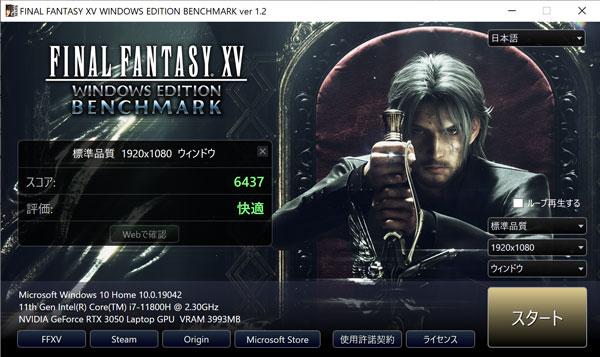
「解像度1920×1080、標準品質」の設定で、『快適』でした。
他の設定におけるスコアと評価は、以下のとおりです。
| 解像度/品質 | 軽量 | 標準 | 高 |
|---|---|---|---|
| 1920×1080 | 8441 とても快適 |
6437 快適 |
4903 やや快適 |
| 2560×1440 | 6140 快適 |
4667 やや快適 |
3606 普通 |
| 3840×2160 | 3561 普通 |
2513 やや重い |
1953 動作困難 |
大きくは、
- 低解像度:1920×1080であれば、快適
- 中解像度:2560×1440であれば、やや快適
- 高解像度:3840×2160であれば、やや重い
というイメージですね。
ファイナルファンタジー15ぐらいのグラフィック負荷であるゲームプレイであれば、設定を軽くすれば快適なプレイが可能です。
用途と予算にあわせてご検討ください。
![]() 極細ベゼルの16インチノートパソコンInspiron 16 Plus(7610)。
極細ベゼルの16インチノートパソコンInspiron 16 Plus(7610)。
詳しくはInspiron 16 Plus(7610)(DELL公式ページ)をご参照ください。
(総まとめ)高コストパフォーマンスな薄型ノートInspiron 16 Plus(7610)
最近のモバイルノートは、30万円前後するハイエンドノートから数万円程度のローエンドモバイルまで幅広い機種が各メーカーから発売されています。
その中で割引クーポンを利用すると12万円台(2021年11月現在)から購入が可能という価格帯ながらも、デザイン・性能面共に高コストパフォーマンスを誇ります。
Inspiron 16 Plus(7610)は、
- 極薄ベゼル&大きなモニタの16インチノート
- 最新のCore i7プロセッサ+NVIDIA GeForce RTX 3050を搭載可能
- 画像や動画がキレイな3K(3072×1920)、かつ、広視野角+非光沢モニタ
- 目に悪いブルーライトを低減可能
- 高級感あるアルミニウム素材を採用
- Thunderbolt 4など高速端子を搭載
- 数字に便利なテンキーと大きなタッチパッドを搭載
など、メインノートの買い替えはもちろん、2台目のサブノートとしてもおすすめです。
また、「デスクトップパソコンに匹敵する高性能ノートが欲しいが、ゲーミングノートちょっと・・・。」、という方にもおすすめです。
気になる方は、チェックしてみてください。
DELL公式サイト 製品ページリンク
![]() 極細ベゼルの16インチノートパソコンInspiron 16 Plus(7610)。
極細ベゼルの16インチノートパソコンInspiron 16 Plus(7610)。
詳しくはInspiron 16 Plus(7610)(DELL公式ページ)をご参照ください。
(参考)15.6インチ液晶のInspiron 15 Plus(7510)と外観を比較する
現在、15.6インチ液晶の兄弟機種であるInspiron 15 Plus(7510)(DELL公式ページ)が併売されています。
![]() 15インチの兄弟機種Inspiron 15 Plus(7510)のレビュー
15インチの兄弟機種Inspiron 15 Plus(7510)のレビュー
参考までに、Inspiron 15 Plus(7510)と外観を比較した写真をご紹介します。
15.6インチノートにするか、16.0インチノートにするか迷っている方はご参照ください。
液晶モニタのサイズを比較

液晶モニタのサイズを比較。
左が16.0インチ液晶のInspiron 16 Plus(7610)、右が15.6インチ液晶のInspiron
15 Plus(7510)。
モニタの大きさが大きく違います。
- 画面の大きさを優先するなら、16.0インチ液晶のInspiron 16 Plus(7610)
- コンパクトさを優先するなら、15.6インチ液晶のInspiron 15 Plus(7510)
です。
表示範囲を比較
表示解像度は、以下のとおりです。
- 16.0インチ液晶のInspiron 16 Plus(7610)は、3K(3072×1920)
- 15.6インチ液晶のInspiron 15 Plus(7510)は、フルHD(1920×1080)
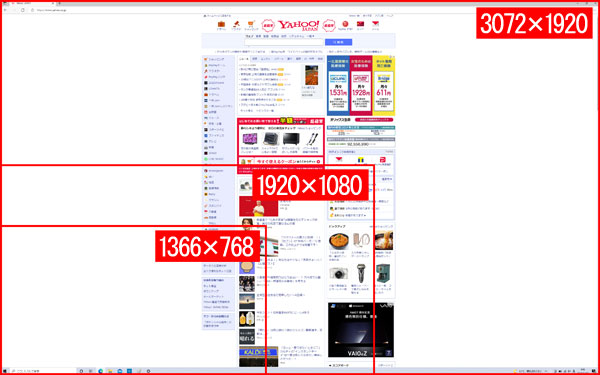
3K(3072×1920)、フルHD(1920×1080)、昔のノートパソコンで採用されていた1366×768を比較。これだけ違います。
ただし、高解像度で表示すると文字が小さくなるので、通常は推奨設定にして利用することが多いです。
また、縦横の比率は、以下のとおりです。
- 16.0インチ液晶のInspiron 16 Plus(7610)は、16:10(縦方向に1割ほど広い)
- 15.6インチ液晶のInspiron 15 Plus(7510)は、16:9
これらを踏まえて、以下に、推奨設定での表示イメージを掲載しておきます。実際の使い勝手が気になる方は、ご参考としてください。
16.0インチ液晶のInspiron 16 Plus(7610)の場合
16.0インチ液晶のInspiron 16 Plus(7610)は、200%が推奨設定です。
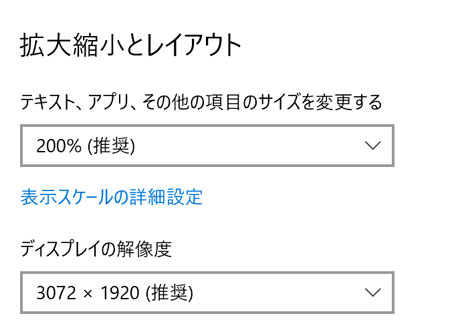
16.0インチ液晶のInspiron 16 Plus(7610)は、推奨設定は200%です。
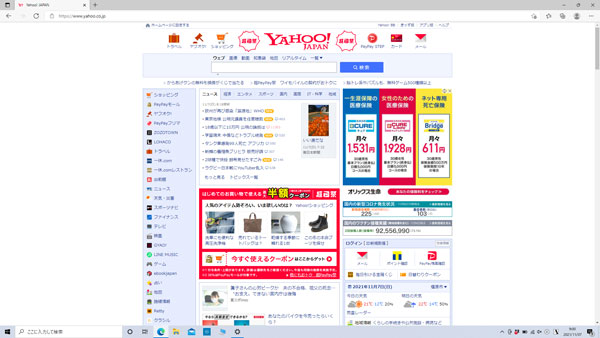
推奨設定での表示イメージ。縦方向に表示範囲が広いです。画面中央の赤枠(半額クーポン)が全て表示され、さらに下方向も表示されています。
15.6インチ液晶のInspiron 15 Plus(7510)の場合
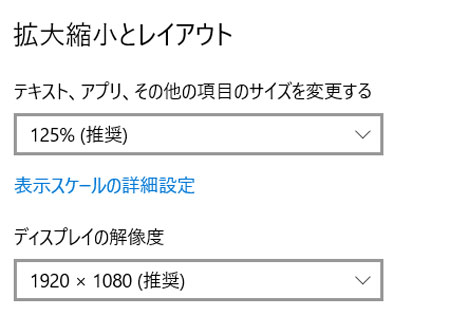
15.6インチ液晶のInspiron 15 Plus(7510)は、125%が推奨設定です。
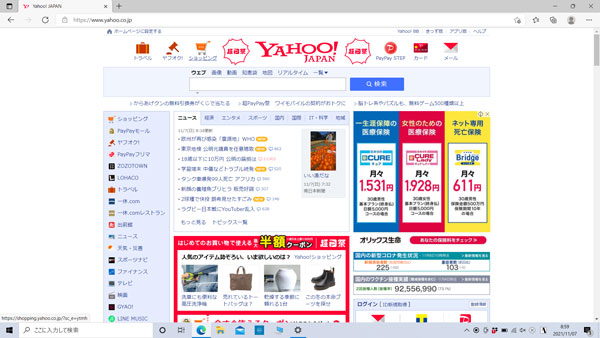
16インチと比べると、縦方向に表示範囲が狭いです。画面中央の赤枠(半額クーポン)が途中で切れています。反面、16インチより文字が大きいです。
推奨設定が異なるので一概に比較しづらいものの、結論としては、
- 表示解像度を目当てに選ぶなら、16.0インチ液晶のInspiron 16 Plus(7610)
- 文字の大きさを目当てに選ぶなら、15.6インチ液晶のInspiron 15 Plus(7510)
となります。
キーボードのサイズを比較

キーボードとタッチパドのサイズを比較。
左が16.0インチ液晶のInspiron 16 Plus(7610)、右が15.6インチ液晶のInspiron
15 Plus(7510)。
本体サイズは、ほぼ同じです。キーボードは大差ありません。
ただし、タッチパッドは大きく異なります。

16.0インチ液晶のInspiron 16 Plus(7610)

15.6インチ液晶のInspiron 15 Plus(7510)
- 大きなタッチパッドが必要であれば、16.0インチ液晶のInspiron 16 Plus(7610)
- 大きなタッチパッドが不要であれば、15.6インチ液晶のInspiron 15 Plus(7510)
です。
天板のサイズを比較

天板のサイズを比較。
左が16.0インチ液晶のInspiron 16 Plus(7610)、右が15.6インチ液晶のInspiron
15 Plus(7510)。
モニタの大きさだけ、天板も縦方向に長いです。
以上です。
16.0インチ液晶にするか、15.6インチ液晶にするか、ご検討ください。
![]() 15インチの兄弟機種Inspiron 15 Plus(7510)のレビュー
15インチの兄弟機種Inspiron 15 Plus(7510)のレビュー
DELL公式サイト 製品ページリンク
![]() 極細ベゼルの16インチノートパソコンInspiron 16 Plus(7610)。
極細ベゼルの16インチノートパソコンInspiron 16 Plus(7610)。
詳しくはInspiron 16 Plus(7610)(DELL公式ページ)をご参照ください。
![]() 極細ベゼルの15インチノートパソコンInspiron 15 Plus(7510)。
極細ベゼルの15インチノートパソコンInspiron 15 Plus(7510)。
詳しくはInspiron 15 Plus(7510)(DELL公式ページ)をご参照ください。